PS基础入门教程 图层操作技巧
- 格式:docx
- 大小:37.26 KB
- 文档页数:2


Photoshop中的图层和遮罩技巧第一章:图层的基本概念和使用Photoshop中的图层是设计和编辑过程中非常重要的概念。
图层可以看作是一种独立的画布,你可以在上面添加、编辑和组织各种元素。
在开始使用图层之前,我们需要了解以下几个基本概念:1. 图层面板:通过点击窗口菜单中的“图层”选项,可以打开图层面板。
在图层面板中,你可以看到所有已经创建的图层,并对它们进行编辑和管理。
2. 图层顺序:图层面板中的图层按照顺序堆叠在一起,上面的图层会遮挡下面的图层。
你可以通过拖动图层面板中的图层,改变它们的相对顺序。
3. 图层样式:通过双击图层面板中的图层,可以打开图层样式面板。
在图层样式面板中,可以添加阴影、描边、渐变等效果,使图层更加丰富和立体。
4. 图层蒙版:图层蒙版是一个非常强大的工具,可以用来控制图层的可见范围。
通过在图层面板中点击“添加图层蒙版”按钮,可以创建一个与图层关联的蒙版,只有在蒙版区域内的内容才会被显示出来。
第二章:图层的高级应用技巧除了基本的图层操作之外,Photoshop还提供了许多高级的图层应用技巧,帮助我们更好地编辑和设计。
1. 图层样式的混合模式:在图层样式面板中,可以选择不同的混合模式,如正片叠底、滤色、叠加等等。
混合模式可以调整图层与背景之间的亮度、对比度和颜色等特性。
2. 智能对象图层:通过将图层转换为智能对象图层,可以保留图层的原始信息,不会对图像进行永久性的修改。
智能对象图层特别适用于对图层进行变换、调整和过滤效果等编辑操作。
3. 图层样本工具:在图层面板中,你可以使用图层样本工具来选择图层中的特定区域,并将其复制到其他图层中。
这对于制作无缝纹理、修复照片或调整特定区域的颜色和亮度非常有用。
4. 图层蒙版的高级应用:图层蒙版不仅可以用来控制图层的可见范围,还可以用来创建复杂的特效。
通过使用渐变、笔刷工具或选择工具,可以在图层蒙版上绘制或选择区域,以实现更丰富的视觉效果。

Photoshop图层的基本操作技巧Photoshop是一款功能强大的图像处理软件,它的图层功能让用户能够对图像进行更加精确的编辑和处理。
在本教程中,我将介绍一些Photoshop图层的基本操作技巧,让您能够更好地掌握这一功能。
一、新建图层在Photoshop中,您可以通过点击“图层”菜单中的“新建图层”来创建一个新的图层。
另外,您还可以使用快捷键Ctrl+Shift+N来快速创建新图层。
创建新图层后,您可以根据需要进行命名,并选择图层的类型。
二、图层的可见性和不透明度通过点击图层列表左侧的眼睛图标,您可以控制图层的可见性。
通过点击眼睛图标来切换图层的显示或隐藏。
另外,您还可以通过调整图层的不透明度来改变图层的透明程度。
通过将图层不透明度设置为较低的值,您可以创建出半透明的效果。
三、图层的叠加模式图层的叠加模式决定了它与下面的图层的组合效果。
在图层面板中,您可以找到叠加模式的选项。
常用的叠加模式包括正常、叠加、滤色等等。
通过尝试不同的叠加模式,您可以创造出不同的效果,使图像更加丰富多样。
四、调整图层的顺序在图层面板中,您可以通过拖动图层的位置来改变图层的顺序。
较上面的图层将覆盖较下面的图层。
通过调整图层的顺序,您可以控制各个图层之间的显示效果。
五、图层的合并和分组如果您想将多个图层合并为一个图层,可以选择它们并右键点击选择“合并图层”。
另外,您还可以将多个图层分组,以便更好地组织和管理图层。
通过点击图层面板底部的“创建新组”按钮,您可以创建一个新的图层组,并将需要分组的图层拖拽到组内。
六、图层样式通过图层面板右下角的“图层样式”按钮,您可以为图层添加阴影、描边、渐变等样式效果。
通过调整相应的参数,您可以根据需要自定义样式效果。
七、图层蒙版图层蒙版是Photoshop中非常强大的功能,它允许您通过黑白的掩膜来控制图层的可见区域。
通过创建一个图层蒙版,并使用黑色或白色的画笔在蒙版上绘制,您可以精确地控制图层的显示和隐藏。

ps零基础教学很高兴能为你提供PS零基础教学的帮助。
以下是一些技巧和资源,可以让你快速上手PS。
一、了解PS的基础知识1.了解PS软件的工具栏:在PS中,有很多工具可用来编辑和设计图片。
例如,你可以使用画笔工具来绘制,使用选框工具来选择和编辑图像区域,使用文字工具来添加文本等等。
了解这些工具可以方便你进行不同的操作。
2.学习图层和图层面板:图层是PS中的一个核心概念,它允许你在同一图像中创建多个独立的图层。
学习如何使用图层和图层面板将有助于你更好地掌握PS的各种功能。
3.了解图像格式:PS支持多种图像格式,包括JPEG、PNG、PSD、TIFF 等。
了解不同的图像格式对于选择适当的文件格式、保存文件以及导出文件至其他应用程序非常重要。
二、学习操作方法1.为了快速上手PS,建议先从一些简单的任务开始练手,如调整图像色彩或大小,添加文本等等。
同时,也可以通过在线教程或教学视频深入学习PS的高级功能。
2.建立良好的编辑习惯,例如学习使用历史记录面板,定期保存文件和备份数据等等。
这些方法可以帮助你避免不必要的损失。
3.多参考其他作品,向其他设计师请教,可以提高你对PS的使用水平和审美能力。
ps的基本功能PS是一款功能强大的图像处理软件,具有以下基本功能:1. 剪切、复制、粘贴:这些功能可以帮助你在编辑或创建图片时快速将图像或部分图像复制或移动到其他地方。
2. 图像调整:你可以通过更改图片的颜色、对比度、亮度等属性来调整图像效果,从而使图片更加生动、鲜明。
3. 筛选器:PS中的筛选器可以对图像进行不同类型的修饰,例如添加模糊、锐化、纹理等效果,以实现更多的创意表现。
4. 绘画:PS内置画笔工具和绘图板,可以让你制作自己的插图、素描、涂鸦等。
5. 图层:在PS中,你可以在同一图像中创建多个图层,可以方便地编辑、调整和组合图像。
6. 文字:添加、编辑和格式化文本内容,包括字体、大小、颜色、行距等。
7. 选择和裁剪:选择工具可以帮助你选择需要编辑的区域,裁剪工具可以帮助你裁剪图像的不需要部分。

Photoshop学习之调整层次和图层样式技巧Photoshop是一款功能强大的图像处理软件,它为设计师和摄影师提供了无限的创意空间。
在Photoshop中,调整层次和图层样式是常用的技巧,它们可以让我们更灵活地编辑和美化图像。
一、调整层次技巧1. 亮度/对比度调整亮度/对比度调整是一种简单且常用的调整层次技巧。
你可以在菜单栏中选择“图像”->“调整”->“亮度/对比度”,然后通过滑动条来调整图像的亮度和对比度。
增加亮度可以让图像更加明亮,提高对比度可以增强图像的细节。
2. 色阶调整色阶调整是一种调整图像色彩和对比度的高级技巧。
选择“图像”->“调整”->“色阶”,你可以通过调整输入和输出值来改变图像的亮度和对比度。
直方图将帮助你了解图像的亮度分布情况,通过调整色阶,你可以增强或者减弱图像中的特定色彩。
3. 曲线调整曲线调整是一种更加精细和灵活的调整图像层次的技巧。
选择“图像”->“调整”->“曲线”,你可以在曲线图上直接调整图像的亮度和对比度。
通过添加、删除和移动控制点,你可以自定义图像的层次结构。
二、图层样式技巧1. 图层蒙版图层蒙版是一种将不同图层结合在一起的技巧,可以让你创建出更加复杂和多样化的效果。
在图层面板中,选择想要添加蒙版的图层,然后点击“图层蒙版”按钮,选择“显示全部或隐藏部分”来创建一个蒙版。
你可以使用画笔工具,选择黑色或白色来绘制蒙版,黑色会隐藏部分图层,白色会显示全部图层。
2. 图层样式图层样式是一种让图层效果更加丰富和独特的技巧。
在图层面板中,选择想要添加样式的图层,点击“添加样式”按钮。
你可以选择阴影、内外发光、倾斜、颜色叠加等样式,并通过调整参数和选项来实现不同的效果。
3. 合并图层样式合并图层样式是一种将多个图层样式合并为一个样式的技巧,可以减少图层面板中的混乱。
在图层面板中,选择想要合并样式的图层,然后按住Ctrl键,依次点击这些图层,最后右键点击其中一个图层,选择“合并图层样式”。

PS教程第4章图层的基础操作第4章图层的基础操作图层的使用时Photoshop工作过程中常用的一种处理手法,Photoshop很多功能效果都是基于图层产生的,从开始引入图层的概念之后,越来越多的功能都是基于图层使用的,使很多复杂的操作变得简单直观。
而通过图层创建的图像特效更是变化丰富多彩。
学习目标:, 了解位图、矢量图的概念及常见格式, 理解分辨率的概念及常见的分辨率种类, 掌握图像文件的基础操作4.1 【图层】面板【图层】面板是用来管理和操作图层的,是编辑图层的场所。
对图层的操作基本上都要通过【图层】面板来实现。
如图4-1所示为一个典型的Photoshop【图层】面板。
1图4-1Photoshop的【图层】面板【混合模式】:在此下拉菜单中可以选择图层的混合模式。
【不透明度】:在此输入数值,可以设置图层的不同名都。
【锁定】:在此单击不同的按钮,可以缩地哦那个图层的位置、可编辑性等属性。
【指示图层可视性】:用于标记当前图层是否处于显示状态。
【图层组】:用于标记图层组。
【链接图层】按钮:在选中多个图层的情况下,单击此按钮可以将选中的图层链接起来,以方便对图层中的图像进行对齐、统一缩放等操作。
2【添加图层蒙版】按钮:单击此按钮,可以为当前选择的图层添加图层蒙版。
【创建新组】按钮:单击此按钮,可以新建一个图层组。
【创建新的填充或调整图层】按钮:单击此按钮并在弹出的菜单中选择一个调整命令,可以新建一个调整图层。
【创建新图层】按钮:单击此按钮,可以新建一个图层。
【删除图层】按钮:单击此按钮,可以删除一个图层。
4.2 图层的基本操作4.2.1选择图层选择图层时图层操作中最基础的操作。
Photoshop中构成图像的像素全部分布在不同的图层中,因此如果要编辑图像,就必须首先选择图像所在的图层,使其成为当前编辑图层。
1. 选择一个图层要选择一个图层,在【图层】面板中单击需要选择的图层即可。
也可以直接在图像中使用【移动工具】来选择图层。

图层的正确操作方法以下是图层的正确操作方法:1. 创建图层:在绘图工具的工作区中,通常有一个“新建图层”或“创建图层”的选项,点击它以创建一个新的空白图层。
2. 命名图层:为了方便管理和识别,应给每个图层命名。
双击图层名称,然后输入一个简洁但有意义的名称。
3. 移动图层:在图层面板中,拖动图层的顺序可以改变它们在画布上的叠放顺序。
点击并拖动图层的小缩略图或其名称,即可移动图层。
4. 可见性控制:点击图层面板中的眼睛图标可以切换图层的可见性。
隐藏图层后,将不会在画布上显示该图层内容。
5. 锁定图层:在图层面板中,有一些图层可以被锁定,防止意外移动或编辑。
点击图层右侧的锁图标可以锁定或解锁图层。
6. 合并图层:有时需要将多个图层合并为一个。
选择要合并的图层,然后右键单击它们,并选择“合并图层”。
7. 调整透明度:通过更改图层的透明度,可以控制图层的不透明度。
在图层面板中找到一个名为“不透明度”的滑块,并将其滑动到所需的不透明度。
8. 添加效果:许多绘图软件支持在图层上应用各种效果,例如阴影、发光等。
在图层面板中,通常有一个称为“效果”的选项,点击它以添加效果。
9. 裁剪图层:有时需要调整图层的大小或形状,即裁剪图层。
选择一个图层,然后在菜单中选择“编辑”>“裁剪”。
10. 复制和粘贴图层:可以复制一个图层的内容并粘贴到另一个图层中。
选择一个图层,然后在菜单中选择“编辑”>“复制”。
再选择要粘贴到的目标图层,在菜单中选择“编辑”>“粘贴”。
请注意,不同的绘图软件在操作图层时可能有细微差异,上述方法适用于一般情况。
在具体使用过程中,请参考相关绘图软件的帮助文档或教程。

简易教程:Photoshop中的图层编辑技巧在Photoshop中,图层是一个非常重要的概念。
通过图层,我们可以对图片进行各种编辑和调整。
掌握图层编辑技巧,能够增强我们对图片的控制能力,让我们的设计更加精细和专业。
以下是一些简单而实用的图层编辑技巧,希望对大家有所帮助。
1. 图层的重命名:在进行复杂的图片编辑中,图层数量往往会非常庞大。
为了更好地管理图层,我们可以给每个图层重命名以便更容易识别。
选中图层,双击图层名称即可进行修改。
2. 图层的组合:图层组合是一种将多个图层组织在一起的方式。
通过图层组合,我们可以更好地管理和调整图层的顺序。
选中需要组合的图层,点击菜单栏的“图层”-“创建组”,或直接使用快捷键Ctrl+G来创建图层组合。
3. 图层的复制与删除:选中要复制或删除的图层,然后使用菜单栏的“图层”-“复制图层”或“删除图层”来实现相应操作。
还可以使用快捷键Ctrl + J来复制图层,使用快捷键Ctrl + Shift + J来剪切图层。
4. 图层的隐藏和显示:在编辑过程中,我们可能需要暂时隐藏某些图层。
选中要隐藏的图层,然后点击图层列表右侧的眼睛图标来隐藏或显示图层。
5. 图层的合并:当我们编辑的多个图层达到一定数量时,可能会考虑将它们合并成一个图层,以减少文件大小并方便后续的编辑操作。
选中需要合并的图层,点击菜单栏的“图层”-“合并图层”,或使用快捷键Ctrl + E来合并图层。
6. 图层的变换:通过图层的变换功能,我们可以对图层进行旋转、缩放、翻转等变换操作。
选中图层后,点击菜单栏的“编辑”-“自由变换”,或使用快捷键Ctrl + T来进行变换操作。
7. 图层的不透明度调整:通过调整图层的不透明度,我们可以改变图层的透明度程度。
选中图层后,在图层列表的上方可以看到一个不透明度滑块,通过拖动滑块来调整图层的不透明度。
8. 图层的蒙版:利用图层蒙版,我们可以根据需要隐藏、显示或部分显示图层的某些元素。

Photoshop图层与选区的使用技巧一、图层的基本概念与功能Photoshop是一款强大的图像处理软件,图层是其最重要的功能之一。
图层可以将图像分割为多个独立的部分,并在每个图层上进行操作,使得编辑和修改更加灵活和精确。
1. 图层的创建与管理创建新图层的方法有多种,可以通过菜单栏的“图层”选项,也可以使用快捷键Ctrl+Shift+N来直接创建新的图层。
在图层面板中,可以对图层进行重命名、调整顺序、合并、复制等操作。
2. 图层的不透明度与混合模式通过调整图层的不透明度,可以实现图层与底图之间的混合效果,使得图像更加自然。
而混合模式则可以根据不同的需求,选择适合的模式来改变图层的颜色、亮度、对比度等属性。
二、选区的基本概念与使用技巧选区是一种在图像上定义出来的区域,在该区域内的操作将仅对该区域生效。
掌握选区的使用技巧,可以高效地进行编辑和修改。
1. 基础选区工具的使用Photoshop提供了多种基础选区工具,如矩形选框工具、椭圆选框工具、套索工具、魔术棒工具等。
通过这些工具,可以快速选择需要编辑的区域。
2. 改进选区的精确度如果需要更加精确地选取某个区域,可以使用改进选区工具,如多边形套索工具、快速选择工具等。
通过调整工具的设置,可以获取更加准确的选区。
3. 选区的变换与修饰选区不仅可以进行基本的剪切、复制、粘贴等操作,还可以进行更高级的变换与修饰。
如可以通过“选择”-“变换选区”来对选区进行缩放、旋转、倾斜等操作,也可以使用“选择”-“选区的修饰”来对选区进行羽化、边缘增强等修饰。
三、图层与选区的综合应用技巧图层与选区是Photoshop中两个最重要的功能,将它们巧妙地结合起来,可以创造出更多的特效和效果。
1. 图层蒙版的应用图层蒙版是一种将某个图层与选区结合起来的技术,通过蒙版的黑白区域,可以对图层产生不同的显隐效果。
例如,可以使用选区工具选取某个区域,然后创建一个图层蒙版,在蒙版上使用黑色刷子,可以将选区外的部分隐藏起来,实现局部显现的效果。

PS操作指南 (word版)PS操作指南1. 简介Photoshop(简称PS)是一款功能强大的图像处理软件,常被用于图像编辑、设计和合成。
本指南将为你提供一些常用的PS操作技巧。
2. 基本操作- 打开图片:点击菜单栏中的“文件”,选择“打开”,然后选择你想编辑的图片文件。
- 保存图片:点击菜单栏中的“文件”,选择“保存”,然后选择保存格式和保存路径。
- 放大和缩小:使用快捷键“Ctrl +”可以放大图片,使用快捷键“Ctrl -”可以缩小图片。
3. 图层操作- 添加图层:在图层面板中,点击底部的“新建图层”按钮,或使用快捷键“Ctrl + Shift + N”来添加一个新的图层。
- 删除图层:在图层面板中,选择要删除的图层,然后点击底部的“垃圾桶”图标来删除图层。
- 图层合并:选择要合并的图层,右键点击图层,选择“合并图层”来将选中的图层合并为一个图层。
4. 图像调整- 亮度/对比度调整:点击菜单栏中的“图像”,选择“调整”,然后选择“亮度/对比度”来调整图像的亮度和对比度。
- 色彩平衡:点击菜单栏中的“图像”,选择“调整”,然后选择“色彩平衡”来调整图像的色彩平衡。
- 饱和度调整:点击菜单栏中的“图像”,选择“调整”,然后选择“饱和度”来调整图像的饱和度。
5. 文字和形状- 添加文字:点击工具栏中的“文字工具”,然后在图像上点击鼠标,即可添加文字。
- 添加形状:点击工具栏中的“形状工具”,然后在图像上点击鼠标,并拖动鼠标来绘制形状。
以上仅是PS的一些基本操作,希望能帮助你快速入门和使用Photoshop。
如需了解更多功能和技巧,建议参考官方文档或相关教程。
祝你使用愉快!。

详解Photoshop中的图层操作技巧图层是Photoshop中非常重要的概念,在图像编辑和设计中起着至关重要的作用。
掌握图层操作技巧能够帮助我们更加高效地编辑图像,实现所需的效果。
本文将详细介绍一些在Photoshop中常用的图层操作技巧,并分为以下几个章节进行讲解。
第一章:图层基础知识在开始学习图层操作技巧之前,我们首先需要了解图层的基础知识。
图层是一个独立的图像元素,可以在其中进行编辑和调整,而不会对其他图层产生影响。
每一个图层都可以进行独立的操作,如改变透明度、调整颜色等。
此外,图层还可以分为图像图层、调整图层和特效图层等不同类型。
第二章:图层的添加和删除在Photoshop中,我们可以通过多种方式来添加图层。
最常用的方式是使用菜单栏中的“图层”选项,选择“新建”后,在弹出的对话框中选择所需的图层类型和属性,然后点击确定即可添加新的图层。
除了手动添加图层,我们还可以通过复制、剪切和粘贴等操作来快速创建新的图层。
对于不需要的图层,可以直接选中并按下“Delete”键或者使用右键菜单中的“删除图层”选项进行删除。
第三章:图层的组织与管理在进行复杂的图像编辑或设计时,图层通常会很多,为了方便管理和操作,我们可以将相关的图层进行分组。
分组可以帮助我们快速定位和调整特定的图层,同时也可以防止误操作对其他图层产生影响。
要创建分组,只需选中所需的图层,然后点击图层面板下方的“添加分组”按钮即可。
另外,我们还可以通过拖动图层来调整它们的顺序,以便更好地控制图层的叠加顺序。
第四章:图层的蒙版技巧蒙版是Photoshop中常用的图层编辑技巧之一,它可以帮助我们实现各种复杂的效果和调整。
在创建蒙版之前,我们需要在图层上选择一个合适的区域,然后点击图层面板下方的“添加蒙版”按钮即可生成一个与所选区域相对应的蒙版。
通过调整蒙版的不透明度,我们可以实现图层的局部显示或隐藏。
此外,我们还可以使用画笔工具对蒙版进行涂抹,以实现更加精细的效果。

Photoshop培训教程Photoshop是一款功能强大的图像处理软件,广泛应用于设计、摄影、艺术等领域。
本教程将介绍Photoshop的基本操作和常用功能,帮助初学者快速入门。
一、界面介绍打开Photoshop,你会看到一个复杂的界面,但不用担心,我们将一一介绍各个部分的功能。
首先是菜单栏,包含了各种功能和选项,如文件、编辑、图像等。
接下来是工具栏,其中包含了各种工具,如画笔、橡皮擦、剪切工具等。
再往下是选项栏,可以根据所选工具的不同,显示对应的选项和设置。
在界面的右侧是图层面板,用于管理图像的各个图层。
最下方是状态栏,显示当前图像的一些信息,如缩放比例、颜色模式等。
二、基本操作1. 新建文件:点击菜单栏的“文件”选项,选择“新建”,可以设置新建文件的尺寸、分辨率等参数。
2. 打开图像:点击菜单栏的“文件”选项,选择“打开”,找到你想要编辑的图像文件并打开。
3. 保存图像:点击菜单栏的“文件”选项,选择“保存”或“另存为”,将图像保存到指定位置。
4. 放大和缩小:使用工具栏中的放大镜和缩小镜工具,点击图像进行放大或缩小。
5. 移动图像:使用工具栏中的手指工具,点击图像并拖动,可以移动图像的位置。
三、常用功能1. 调整图像色彩:点击菜单栏的“图像”选项,选择“调整”子菜单,可以调整亮度、对比度、饱和度等参数,改善图像色彩效果。
2. 裁剪图像:使用工具栏中的裁剪工具,选择你想要保留的部分并裁剪图像。
3. 图层操作:在图层面板中,可以创建、删除、合并图层,调整图层的透明度和混合模式,实现图像的叠加效果。
4. 文字编辑:使用工具栏中的文字工具,在图像上添加文字,并可以调整字体、大小、颜色等属性。
5. 修复图像缺陷:使用工具栏中的修复画笔和修复画笔工具,可以修复图像中的瑕疵、划痕等问题。
6. 滤镜效果:点击菜单栏的“滤镜”选项,选择不同的滤镜效果,如模糊、锐化、风格化等,为图像添加特殊效果。
四、进阶技巧1. 图层蒙版:在图层面板中,点击“添加图层蒙版”按钮,可以通过绘制黑白图像来控制图层的显隐部分。
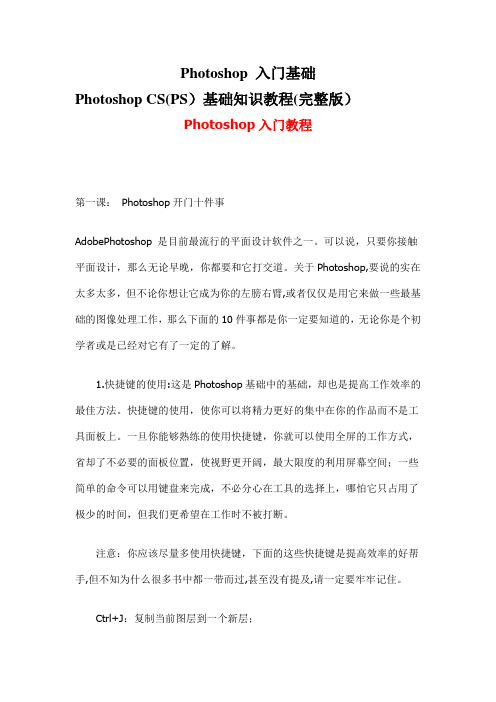
Photoshop 入门基础Photoshop CS(PS)基础知识教程(完整版)Photoshop入门教程第一课:Photoshop开门十件事AdobePhotoshop 是目前最流行的平面设计软件之一。
可以说,只要你接触平面设计,那么无论早晚,你都要和它打交道。
关于Photoshop,要说的实在太多太多,但不论你想让它成为你的左膀右臂,或者仅仅是用它来做一些最基础的图像处理工作,那么下面的10件事都是你一定要知道的,无论你是个初学者或是已经对它有了一定的了解。
1.快捷键的使用:这是Photoshop基础中的基础,却也是提高工作效率的最佳方法。
快捷键的使用,使你可以将精力更好的集中在你的作品而不是工具面板上。
一旦你能够熟练的使用快捷键,你就可以使用全屏的工作方式,省却了不必要的面板位置,使视野更开阔,最大限度的利用屏幕空间;一些简单的命令可以用键盘来完成,不必分心在工具的选择上,哪怕它只占用了极少的时间,但我们更希望在工作时不被打断。
注意:你应该尽量多使用快捷键,下面的这些快捷键是提高效率的好帮手,但不知为什么很多书中都一带而过,甚至没有提及,请一定要牢牢记住。
Ctrl+J:复制当前图层到一个新层;J:切换到喷枪工具;M:切换到选框工具;[ ]:在当前工具为画笔模式时(包括喷枪、画笔、铅笔、仿制图章历史画笔、橡皮及模糊和加深等工具),依次增减笔头大小;Shift+BackSpace:调出填充对话框。
一开始,你可能无法记住所有的快捷键,可以使用Photoshop的工具提示来帮助你。
方法是打开编辑>预置>常规,选择“显示工具提示”。
这样,当你把鼠标移动到工具面板上时,工具名称和其快捷键就会出现,直到你移走鼠标才会消失.2.无接缝贴图:无论是对3D图像或是网页的制作,无接缝贴图都是很重要的,我们可以在Photoshop中轻易的完成.定制好你的图像后,运行滤镜>其它>位移,在水平和垂直方向上位移,一般设置位移量为图像大小的一半,最重要的是将未定义区域设为折回。

PS入门指南:图层的基本操作图层是PhotoShop软件中最基本的概念之一,它可以让我们在一个文件中同时操作多个元素并互不干扰。
本文将介绍图层的基本操作,帮助初学者迅速上手。
1. 创建图层在PhotoShop软件中,我们可以通过在菜单栏上选择“图层”->“新建图层”来创建一个新的图层。
另外,还可以使用快捷键Ctrl+Shift+N来创建一个新的空白图层。
2. 图层排序图层的顺序决定了它们在画布上的重叠关系。
通过拖动图层面板中的图层名称,你可以改变图层的顺序。
处于最上方的图层将覆盖处于下方的图层。
3. 图层的可见性在图层面板中,每个图层的左边都有一个“眼睛”图标。
点击该图标可以隐藏或显示相应的图层。
这对于在编辑过程中快速查看和比对不同的元素非常有用。
4. 图层的锁定图层面板右侧有一系列小图标,可以用来锁定不同的图层属性。
例如,通过点击图层上的小锁图标,可以防止对图层进行移动、变形或编辑。
默认情况下,PhotoShop会为每个图层自动分配一个名称,如“图层1”、“图层2”等。
为了更好地管理图层,可以双击图层名称进行重命名,使其更符合你的需求。
6. 图层的组织随着图层数量的增加,可以将相关的图层组合在一起,以便更好地管理和调整。
在图层面板底部有一个文件夹图标,点击该图标可以创建一个图层组。
将相关的图层拖动到组中,可以使图层面板更加有序。
7. 图层样式的应用图层样式可以为图层添加各种特效,如阴影、发光、描边等。
通过选中一个图层,在图层面板底部点击“添加图层样式”按钮,即可选择并应用不同的样式效果。
8. 图层的调整图层调整功能可以在不破坏原始图像的情况下,对图层进行颜色、亮度、对比度等参数的调整。
通过在图层面板底部点击“添加图层调整”按钮,可以选择并应用不同的调整方式。
9. 图层蒙版图层蒙版可以通过黑白灰度图像来控制图层的可见度。
通过在图层面板底部点击“添加图层蒙版”按钮,可以创建一个蒙版,并使用黑白颜色的画笔或渐变工具在蒙版上绘制,以控制图层的透明度。

ps图层如何使用教程Photoshop图层是该软件中最基本的操作之一,也是设计中最常用的功能之一。
通过图层的使用,我们可以更灵活地编辑和组织不同元素,实现复杂的设计效果。
下面是一个详细的教程,介绍如何使用Photoshop图层功能。
一、新建图层在打开Photoshop后,我们可以通过以下几种方式新建一个图层:1. 点击菜单栏的“图层”,然后选择“新建图层”。
或者使用快捷键Ctrl+Shift+N(Windows)/ Command+Shift+N(Mac)直接打开新建图层对话框。
2. 使用快捷键Ctrl+J(Windows)/ Command+J(Mac),可以复制并新建一个与选中图层相同的图层。
二、图层操作1. 重命名图层:双击图层名称或者右键点击图层并选择“重命名”,输入新的名称即可。
2. 隐藏图层:点击图层右侧的眼睛标志,即可隐藏图层。
再次点击可取消隐藏。
3. 锁定图层:点击图层右侧的锁形图标,可以锁定图层。
锁定后,该图层不能编辑或移动。
再次点击可解锁。
4. 合并图层:选择需要合并的图层,然后右键点击并选择“合并图层”,或者使用快捷键Ctrl+E(Windows)/ Command+E(Mac)。
合并后的图层将覆盖在原图层上。
5. 图层复制、移动和删除:选择需要操作的图层,然后使用右键菜单中的“复制图层”、“移动图层”或“删除图层”选项。
三、图层样式Photoshop提供了丰富的图层样式,可以通过以下步骤添加和编辑图层样式:1. 选择需要添加样式的图层,然后点击图层面板底部的“添加样式”图标,或者点击菜单栏的“图层”>“样式”>“添加样式...”。
2. 在样式对话框中,可以选择不同的样式选项,如倾斜、阴影、内外发光等。
点击确定后,样式将应用到图层上。
四、图层蒙版通过图层蒙版,我们可以对图层进行非破坏性的遮罩操作,实现更精确的编辑效果。
以下是使用图层蒙版的步骤:1. 选择需要添加蒙版的图层,在图层面板底部点击“添加图层蒙版”图标(一个圆圈里有一个白色矩形)。

PhotoShop有哪些需要掌握技巧和理论知识PhotoShop有哪些需要掌握技巧和理论知识Photoshop中有很多技巧与理论知识值得我们去探讨,下面就来和店铺一起看看PhotoShop有哪些需要掌握技巧和理论知识吧。
一、基础操作知识A、选区Ps里面的选区选项实现方式有很多。
假设需要选中设计稿里面的一部分时,可以直接点击该部分所在的图层,按下ctrl+A移动到想要的地方,或者使用矩形选框、套索工具、快速选择工具等。
B、拖移使用拖移工具同时按住shift 可将物体水平或者垂直移动。
选择当前图层按住shift使用拖移工具可将物体拖拽到另一画布中的同一位置(画布统一大小的情况下)。
C、历史记录通过新建快照功能,可以记录创作中的每一个节点。
D、动作记录一系列制作过程,再放映到其他图片中,适用于批量处理图片效果。
E、标尺、网格、参考线这些工具不能用来编辑图像,只是辅助作用,但可以借助他们更准确进行修改图片。
二、通用概念知识A、颜色PhotoShop有哪些需要掌握技巧和理论知识?色彩三要素:色相、饱和度、明度。
只有完全掌握这三个属性,才可以更准确地在ps中调配出想要的颜色。
色相H:色相是色彩的首要特征,用于区别色彩。
能比较确切的表示某种颜色色别的名称。
纯度S:纯度即饱和度是色彩的纯净程度,表示颜色中所含有色成分的比例。
明度B:明度是指色彩的明亮程度,指颜色的明暗强弱。
色彩模式:HSB-基于人眼的视觉体系的色彩空间描述。
RGB-光的色彩描述。
是一种发光屏幕的加色模式。
CMYK-色的`色彩描述。
是一种颜色反光的印刷减色模式。
LAB- CIE组织确定的一个理论上包括了人眼可以看见的所有色彩的色彩模式。
B、分辨率PhotoShop有哪些需要掌握技巧和理论知识?分辨率决定了位图图像细节的精细程度。
分辨率越高,所包含的像素就越多,图像就越清晰。
C、图层PhotoShop有哪些需要掌握技巧和理论知识?简单直观的说,图层就如同堆叠在一起的透明纸。

PS图层的使用什么是图层在Photoshop(以下简称PS)中,图层是一种非常重要的概念。
可以将图层理解为透明的薄片,每个薄片上可以放置图片、文字等元素。
通过合理使用图层,我们可以轻松实现各种特效和编辑操作。
创建图层在PS中,创建图层非常简单。
只需点击菜单栏上方的“图层”按钮,然后选择“新建图层”即可。
另外,还可以使用快捷键“Ctrl + Shift + N”来创建新图层。
图层的堆叠顺序在PS中,图层的堆叠顺序非常重要。
默认情况下,新创建的图层会位于已有图层的上方。
可以通过调整图层的顺序,实现对图层的遮盖和透明效果。
要调整图层顺序,只需在“图层”窗口中将图层拖动到所需位置即可。
也可以使用图层菜单中的“移动图层”选项来实现。
图层融合模式融合模式是PS中图层重要的特性之一。
通过选择不同的融合模式,可以改变图层与下方图层的叠加效果。
要更改融合模式,只需在“图层”窗口中选择所需图层,并在图层菜单中选择“融合模式”。
常见的融合模式包括正常、叠加、变暗、变亮等等。
在PS中,图层样式可以为图层添加各种特效和效果,如阴影、描边、渐变等。
要添加图层样式,只需在“图层”窗口中选择所需图层,并点击下方的“添加样式”按钮。
然后在弹出的对话框中,可以选择各种样式选项并进行调整。
图层剪切蒙版图层剪切蒙版是一种常用的图层技巧。
通过使用剪切蒙版,可以实现仅将图层显示在特定区域内的效果。
要创建图层剪切蒙版,只需在“图层”窗口中选择所需图层,并点击下方的“添加剪切蒙版”按钮。
然后可以使用画笔工具来绘制蒙版区域。
当图层数量较多时,使用图层组可以更好地管理图层。
图层组类似于文件夹,可以将多个相关的图层整理到同一个文件夹中。
通过折叠或展开图层组,可以更好地控制图层的可见性。
要创建图层组,只需在“图层”窗口中选择所需图层,并点击下方的“新建组”按钮。
然后可以将相关的图层拖动到组内。
图层样本与复制在PS中,可以使用图层样本和复制功能来更高效地编辑图层。

Photoshop中常用的图层效果和调整第一章:图层基础知识在使用Photoshop进行图像编辑和设计时,图层是一个非常重要的概念。
图层可以理解为图像的堆叠,每个图层上都可以添加不同的效果和调整,以达到所需的结果。
下面我将介绍一些常用的图层效果和调整。
第二章:图层混合模式图层混合模式是图层效果的一种表现方式。
通过选择不同的混合模式,可以使图层与底层图像以各种不同的方式进行混合,产生各种独特的效果。
常见的图层混合模式包括正常、变暗、变亮、叠加、滤色等。
每种混合模式都有其不同的特点和适用范围,根据需要进行选择。
第三章:图层样式图层样式是一种图层效果和调整的集合,通过应用不同的样式,可以给图层添加阴影、发光、描边、纹理等效果,使图层更加生动和丰富。
在图层样式面板中,可以自定义每个效果的参数,以满足不同设计需求。
图层样式的灵活运用可以为设计作品增添细腻和立体感。
第四章:调整图层调整图层是一种常用的图层操作方式,通过调整图层的亮度、对比度、色相、饱和度等参数,可以对图层进行全局或局部的调整,改变图像的色彩风格和效果。
常用的调整图层包括色彩平衡、曲线、色阶、灰度映射等,它们具有较大的灵活性和可调性,适用于各种图像编辑需求。
第五章:滤镜效果滤镜是Photoshop中常用的图层效果之一,通过应用不同的滤镜效果,可以改变图像的外观和质感,增加艺术效果和创意元素。
常见的滤镜效果包括模糊、锐化、扭曲、畸变、噪点等,每种滤镜都有不同的参数可供调整,可以满足不同的设计需求。
第六章:蒙版和剪贴蒙版蒙版是一种用于图层控制的工具,通过蒙版可以选择保留或隐藏特定区域的图层内容,实现图层的局部显示或隐藏。
剪贴蒙版是一种特殊的蒙版类型,可以使用上层图层的透明度信息作为蒙版,从而实现更加精确的控制。
蒙版和剪贴蒙版在设计中常用于实现图层的融合、混合和遮罩效果。
第七章:智能对象和智能滤镜智能对象和智能滤镜是Photoshop中的高级功能,它们可以使图层和滤镜成为可编辑和非破坏性的。
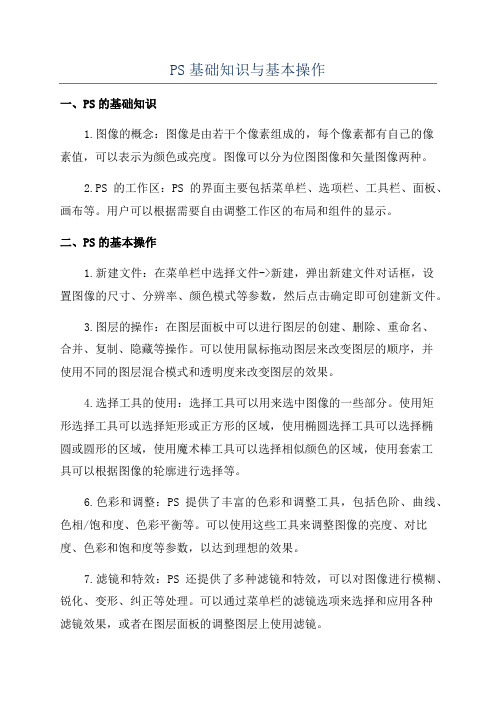
PS基础知识与基本操作
一、PS的基础知识
1.图像的概念:图像是由若干个像素组成的,每个像素都有自己的像
素值,可以表示为颜色或亮度。
图像可以分为位图图像和矢量图像两种。
2.PS的工作区:PS的界面主要包括菜单栏、选项栏、工具栏、面板、画布等。
用户可以根据需要自由调整工作区的布局和组件的显示。
二、PS的基本操作
1.新建文件:在菜单栏中选择文件->新建,弹出新建文件对话框,设
置图像的尺寸、分辨率、颜色模式等参数,然后点击确定即可创建新文件。
3.图层的操作:在图层面板中可以进行图层的创建、删除、重命名、
合并、复制、隐藏等操作。
可以使用鼠标拖动图层来改变图层的顺序,并
使用不同的图层混合模式和透明度来改变图层的效果。
4.选择工具的使用:选择工具可以用来选中图像的一些部分。
使用矩
形选择工具可以选择矩形或正方形的区域,使用椭圆选择工具可以选择椭
圆或圆形的区域,使用魔术棒工具可以选择相似颜色的区域,使用套索工
具可以根据图像的轮廓进行选择等。
6.色彩和调整:PS提供了丰富的色彩和调整工具,包括色阶、曲线、色相/饱和度、色彩平衡等。
可以使用这些工具来调整图像的亮度、对比度、色彩和饱和度等参数,以达到理想的效果。
7.滤镜和特效:PS还提供了多种滤镜和特效,可以对图像进行模糊、锐化、变形、纠正等处理。
可以通过菜单栏的滤镜选项来选择和应用各种
滤镜效果,或者在图层面板的调整图层上使用滤镜。
PS基础入门教程:图层操作技巧图层是PhotoShop软件中非常重要的功能之一,通过合理地使用图层操作技巧,可以让我们更加灵活地编辑和设计图片。
本文将为你详细介绍几种常用的图层操作技巧,帮助你更好地使用PS软件。
1. 新建图层:在图层面板中,点击底部的“新建图层”按钮,在弹出的对话框中输入图层名称,然后点击“确定”。
这样就可以新建一个空白图层,供你添加图片或其他内容。
2. 图层的可见性:在图层面板中的每个图层前都有一个眼睛图标,点击眼睛图标可以隐藏或显示该图层。
通过控制图层的可见性,可以方便地预览和调整不同图层的效果。
3. 图层的合并和分离:选中多个图层后,点击图层面板顶部的“合并图层”按钮,可以将选中的图层合并为一个新的图层。
相反,右键点击图层,在弹出的菜单中选择“拆分图层”,可以将一个图层拆分为多个图层。
4. 图层的排序:在图层面板中,你可以通过拖动图层来改变它们的顺序。
选中一个图层后,按住鼠标左键并拖动,就可以将该图层移到其他图层的上方或下方,从而改变图层的显示顺序。
5. 图层的不透明度:在图层面板中,每个图层的右侧都有一个不透明度滑块。
通过拖动滑块,可以调整图层的透明度,使其透明或半透明。
这样可以实现一些特殊效果,如实现水印效果等。
6. 图层的蒙版:选中一个图层后,在图层面板底部点击“添加蒙版”
按钮,可以为该图层添加一个蒙版。
蒙版可以用来控制图层的可见区域,通过使用画笔工具在蒙版上进行绘画,可以实现局部遮罩和淡入
淡出的效果。
7. 图层样式:选中一个图层后,在图层面板底部点击“添加样式”按钮,可以为该图层添加各种样式效果,如阴影、发光、描边等。
通过
调整样式参数,可以让图层产生立体感或特殊效果。
8. 图层的复制:选中一个图层后,按下Ctrl+J(或右键点击图层选
择“复制图层”),可以复制该图层。
复制的图层可以进行独立的编辑,从而实现一些特殊效果。
同时,可以将复制的图层拖动到其他文档中
使用。
9. 图层的调整:选中一个图层后,在图层面板底部点击“添加调整
图层”按钮,可以添加各种调整图层,如色调、饱和度、亮度等。
通过
调整调整图层的参数,可以对整个图层进行颜色和亮度的调整,而不
影响原图。
10. 图层的命名和标记:在图层面板中,选中一个图层后,双击图
层名称可以修改图层的名称。
你还可以点击图层面板右上角的“标签”
按钮,在弹出的标记列表中选择对应的标签,标记图层以便更好地管
理和区分。
以上是一些基础的图层操作技巧,通过灵活运用这些技巧,你可以
更加高效地使用PhotoShop软件进行图片编辑和设计。
希望这些技巧对你有所帮助,谢谢阅读!。